
Apabila anda mendengar podcast atau muzik kegemaran anda pada AirPods atau AirPods Pro anda, jika audio dijeda secara tiba-tiba, ia pasti akan mengganggu anda! Terdapat beberapa sebab di sebalik kesunyian yang tidak menentu itu. Dalam artikel ini, saya telah membincangkan isu ini dan kemungkinan penyelesaiannya. Menggunakan penyelesaian ini sepatutnya membetulkan AirPod anda yang terus berhenti seketika!
- Semak julat Bluetooth AirPods
- Putuskan sambungan AirPod daripada berbilang peranti
- Matikan pengesanan telinga automatik
- Matikan ketik dua kali pada AirPods
- Bateri lemah
- Pembetulan asas lain
1. Semak julat Bluetooth AirPods

Semak sama ada kedua-dua peranti berada dalam julat yang sesuai untuk sambungan. Jika jarak terlalu jauh, ia boleh menyebabkan gangguan pemindahan audio dan berhenti seketika secara rawak.
Selain jarak, halangan fizikal seperti dinding atau meja juga mungkin mengganggu sambungan. Pertindihan gelombang bunyi atau perubahan amplitud juga boleh menyumbang kepada masalah. Untuk menyelesaikan isu ini, pastikan kedua-dua peranti berada dalam jarak dekat dan terdapat halangan di antara kedua-dua peranti.
2. Putuskan sambungan AirPod daripada berbilang peranti
Satu penjelasan yang mungkin untuk AirPod anda yang terus terhenti atau terputus sambungan mungkin ialah ia dipautkan ke banyak peranti secara serentak, seperti iPhone dan Mac anda. Ini mungkin mengakibatkan gangguan semasa memainkan muzik atau audio.
Untuk menyelesaikan isu ini, kembali ke peranti yang anda ingin gunakan atau putuskan sambungan mana-mana peranti tambahan yang dipautkan. Ikut arahan di bawah untuk menyahgandingkan AirPods untuk peranti.
Nyahgandingkan AirPod daripada iPhone
- Lancarkan apl Tetapan pada iPhone anda → ketik Bluetooth.
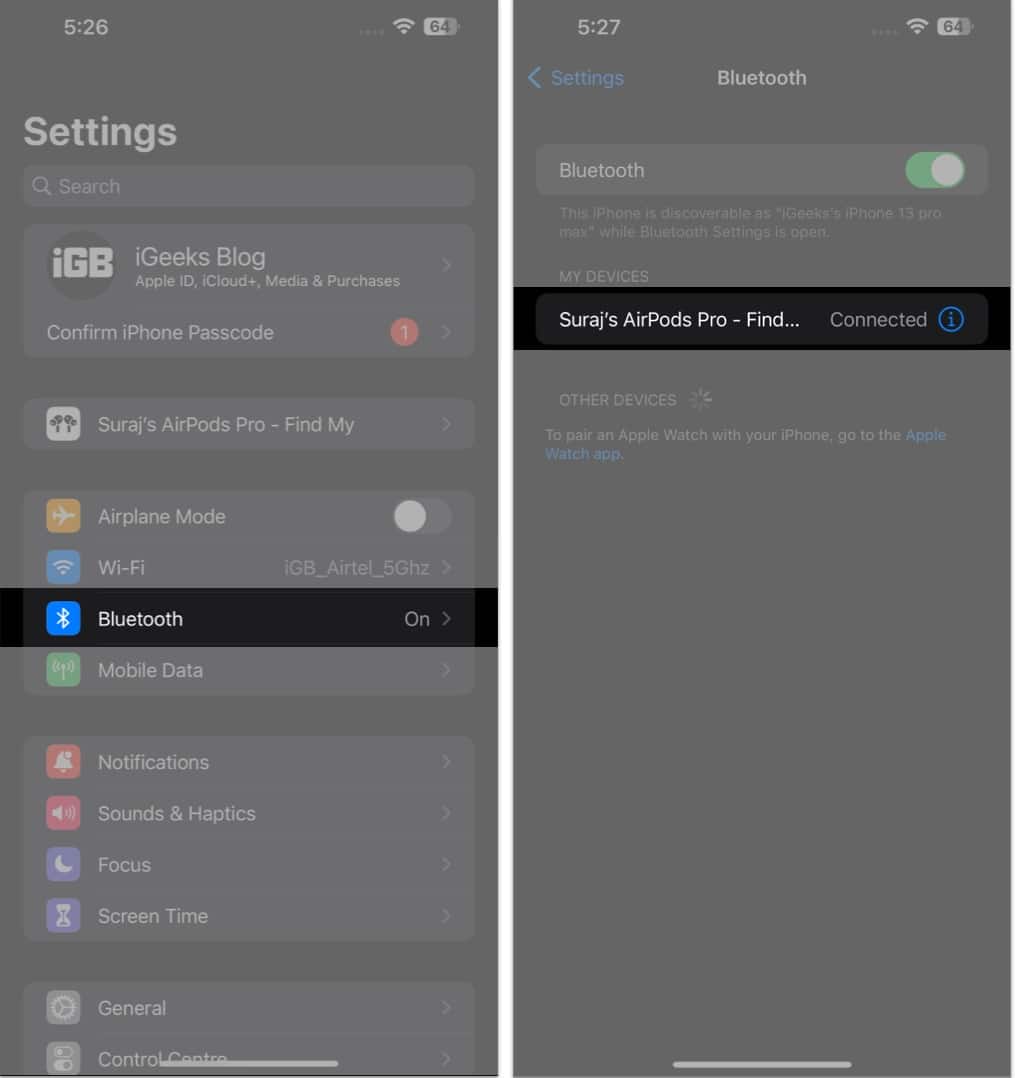
- Cari AirPods anda dan ketik butang (i) di sebelah namanya.
- Ketik Lupakan Peranti Ini → sahkan dengan memilih Lupakan Peranti.
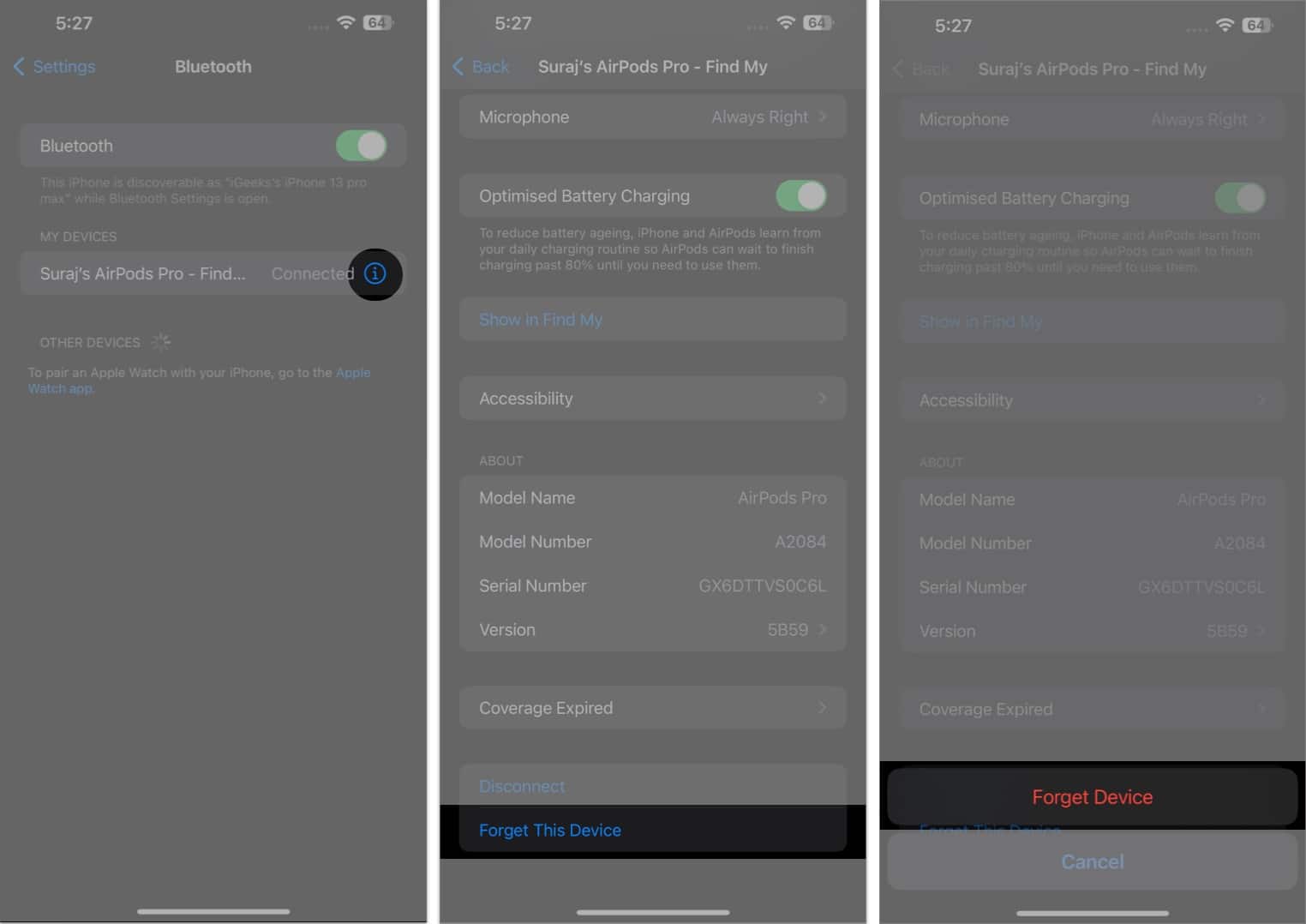
Nyahgandingkan AirPod daripada Mac
- Klik pada logo Apple () di sudut kiri atas skrin.
- Pergi ke Tetapan Sistem dari menu lungsur turun.
Anda akan menemuinya sebagai Keutamaan Sistem dalam macOS Monterey atau lebih awal. - Pergi ke Bluetooth.
- Klik butang (i) di sebelah nama AirPods anda.
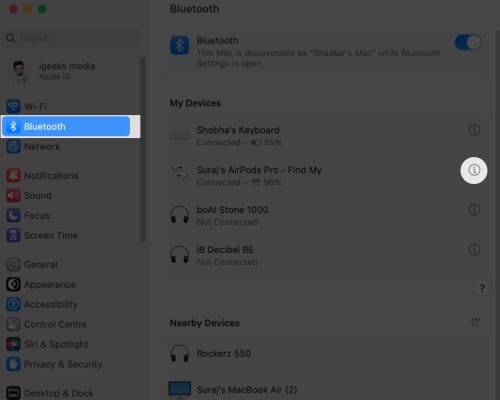
- Pilih Lupakan Peranti Ini daripada tetingkap pop timbul.
- Pilih Lupakan Peranti.
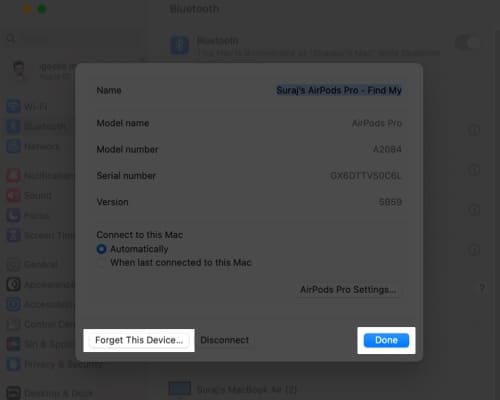
3. Matikan pengesanan telinga automatik
Apabila anda mengeluarkan AirPods daripada telinga anda, Pengesanan Telinga Automatik memaksa pemain muzik untuk menjeda muzik. Anda mungkin mahu melumpuhkan tetapan ini jika AirPod anda terhenti secara sporadis.
- Lancarkan aplikasi Tetapan pada iPhone anda.
- Ketik nama AirPod anda yang dipaparkan di bawah ID Apple anda.
- Togol matikan butang di sebelah Pengesanan Telinga/Kepala Automatik.
Selain itu, jika anda ingin mengubah suai beberapa tetapan lain, lihat siaran kami tentang cara menukar tetapan AirPods atau AirPods Pro akan membantu.
4. Matikan ketik dua kali pada AirPods
AirPods bagus kerana ia membolehkan anda mengawal muzik anda menggunakan gerak isyarat tangan. Bahagian yang terbaik ialah anda boleh menyesuaikan perkara yang berlaku apabila anda membuat gerakan tangan tertentu. Namun begitu, fungsi mudah ini kadangkala boleh menyebabkan muzik anda terhenti secara tiba-tiba.
Ini kerana ketik dua kali mungkin ditetapkan untuk menjeda audio anda. Cuma ikut langkah di bawah untuk menukar perkara yang berlaku apabila anda ketik dua kali.
- Buka apl Tetapan pada iPhone anda → ketik nama AirPods anda.
- Pilih Kiri/Kanan di bawah bahagian Airpods Dwiketik.
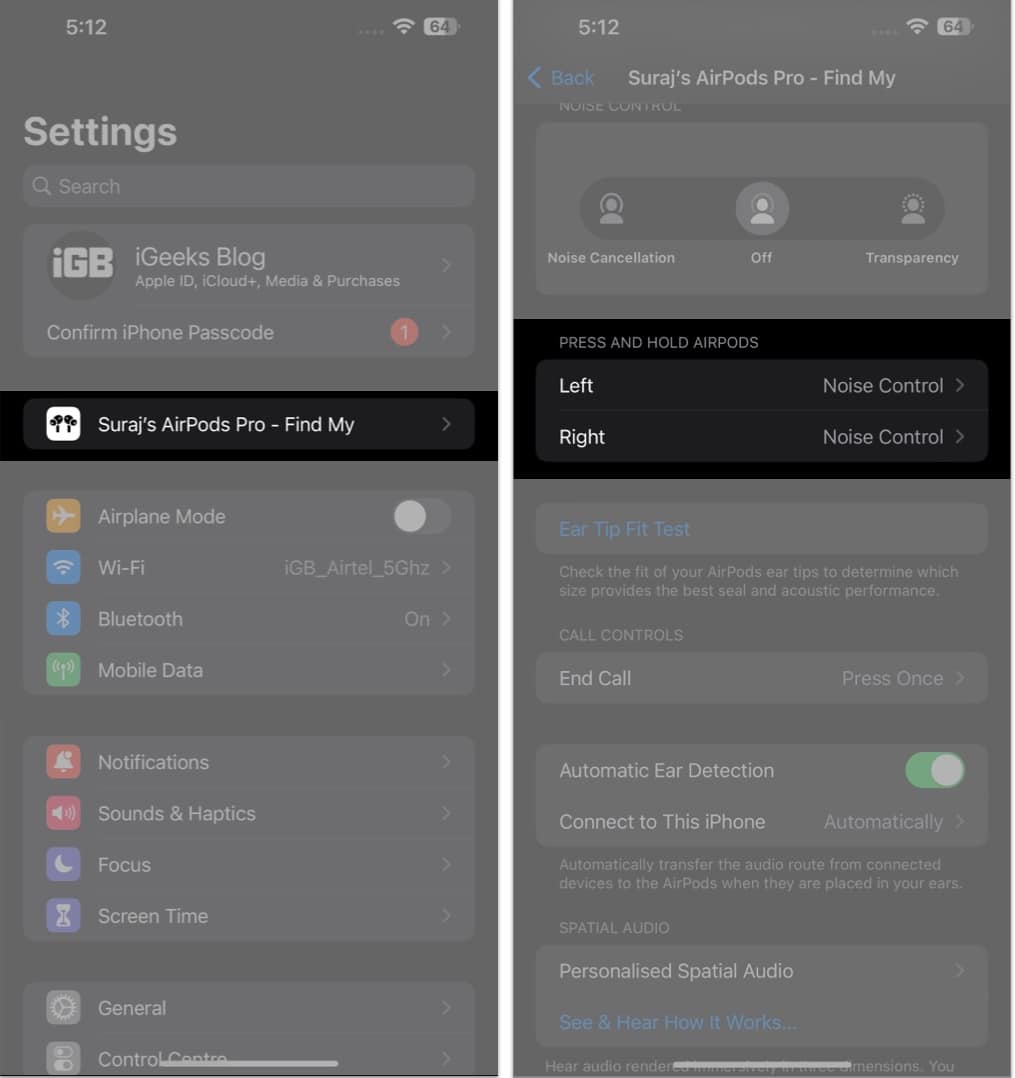
- Pilih salah satu daripada yang berikut dan isu anda akan diselesaikan:
- Siri
- Trek Seterusnya
- Trek Sebelumnya
- Matikan.
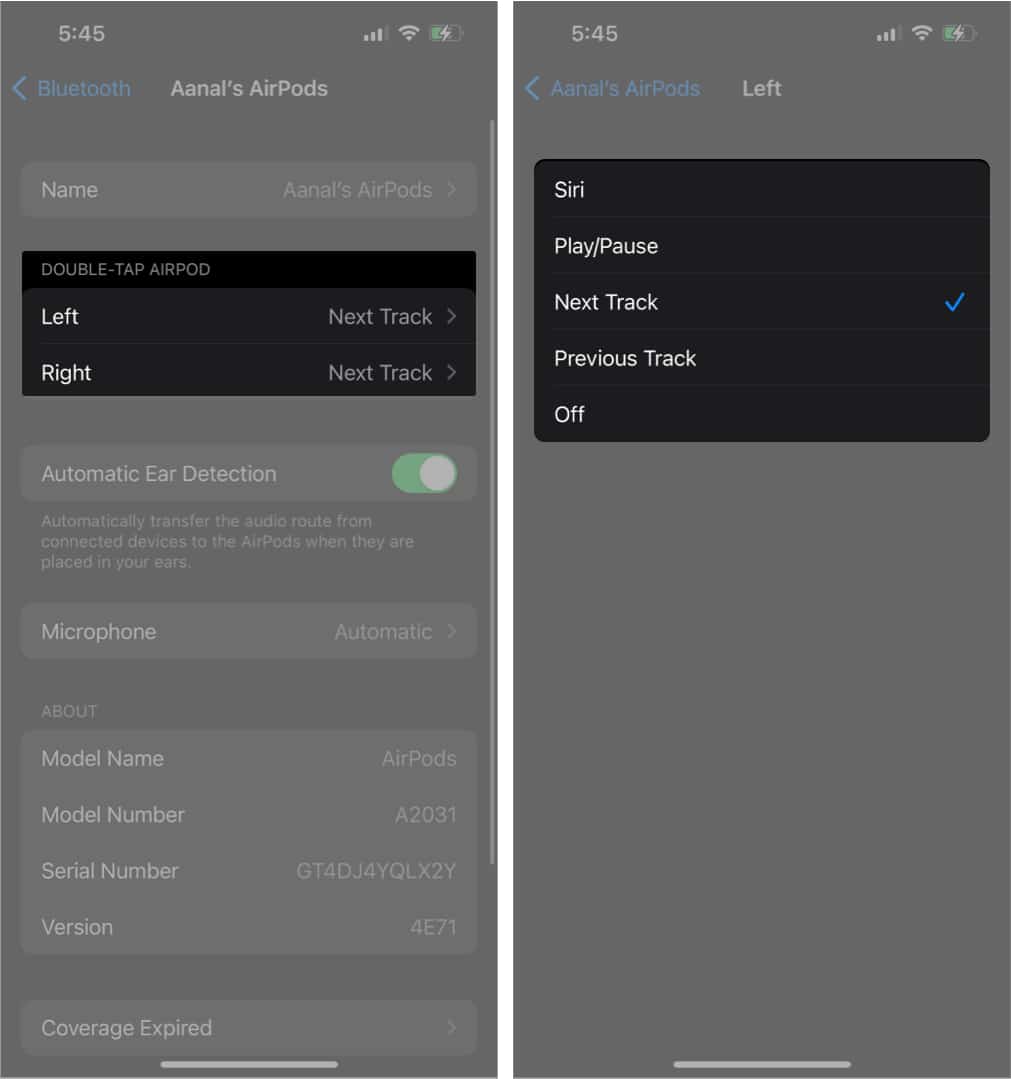
Nota: Pembetulan ini tidak akan berfungsi untuk AirPods Pro. Lihat artikel kami untuk mengetahui cara menguasai semua kawalan dan gerak isyarat AirPods yang lain.
Jika AirPod anda terus berhenti semasa anda mendengar sesuatu, ini mungkin disebabkan bateri peranti anda hampir habis. Walaupun AirPods mempunyai hayat bateri yang baik, ia tidak akan kekal selama-lamanya dan akhirnya akan kehabisan kuasa.
5. Bateri lemah
Apabila bateri lemah, anda akan mendengar bunyi dalam AirPod anda untuk memberitahu anda bahawa hanya ada 10% bateri yang tinggal dan bunyi lain apabila ia akan ditutup. Tetapi jika anda ingin menyemak peratusan bateri AirPods anda serta-merta, berikut ialah cara anda boleh menyemak tahap bateri pada AirPods dan bekas pengecasannya.
6. Pembetulan asas lain
Jika anda menghadapi isu menjengkelkan AirPods anda yang sentiasa berhenti seketika semasa memainkan audio, jangan risau. Berikut ialah beberapa pembetulan asas lain yang boleh anda cuba.
-
Sambung semula AirPods anda: Anda boleh menyelesaikan masalah dengan menyambung semula atau membaiki AirPods anda dengan iPhone, iPad atau Mac anda.
-
Kemas kini AirPods: Terdapat kebarangkalian yang munasabah bahawa masalah anda adalah disebabkan oleh pepijat perisian yang telah diperbaiki dalam lelaran terbaharu kemas kini peranti. Dalam kes ini, semua yang anda perlu lakukan ialah menaik taraf perisian tegar AirPods anda atau iOS atau macOS anda, dan isu itu harus dibetulkan.
-
Mulakan semula AirPods anda: Berikut ialah satu lagi penyelesaian mudah yang hanya mengambil masa beberapa saat. Anda perlu memasukkan semula AirPods ke dalam bekas pengecasnya selama sekurang-kurangnya 15 saat sebelum mengeluarkannya. Dalam kebanyakan kes, masalah akan diselesaikan selepas mengikuti langkah ini. Walau bagaimanapun, jika isu itu berterusan, kaedah lain boleh dicuba.
-
Tetapkan semula AirPod anda: Jika tiada penyelesaian yang dinyatakan di atas berjaya mengembalikan AirPod anda kepada fungsi asalnya, terdapat satu lagi pilihan yang patut dicuba. Anda boleh cuba memulihkan AirPod anda kepada tetapan kilang asalnya dengan menetapkannya semula.
Hubungi Sokongan Apple, Jika tiada apa-apa yang berfungsi
Jika semua penyelesaian yang dinyatakan sebelum ini telah gagal untuk membetulkan isu AirPods anda yang dijeda secara rawak, maka pilihan terakhir yang tersedia untuk anda ialah menghubungi Sokongan Apple. Dengan pengetahuan dan pengalaman luas mereka, mereka boleh menawarkan panduan dan bantuan yang anda perlukan untuk mengembalikan AirPod anda dalam keadaan berfungsi.
Walau bagaimanapun, jika anda mempunyai langganan Apple Care+, anda mungkin layak untuk penggantian, menjadikan keseluruhan proses lebih mudah dan lebih mudah. Anda juga boleh menyemak Halaman Program Perkhidmatan Apple untuk mendapatkan maklumat tentang pembaikan percuma item yang rosak oleh Apple. Anda dinasihatkan untuk menyemak halaman ini untuk mengetahui sama ada AirPod anda adalah antara item yang disenaraikan, kerana ia boleh menjadi isu pembuatan.
Soalan Lazim
Pada pendapat saya, pengumpulan tahi telinga, peluh, kotoran dan bahan lain pada AirPod anda boleh merosakkan prestasi dan umur panjangnya. Selain itu, ia juga boleh mengakibatkan kerengsaan atau jangkitan saluran telinga. Walau bagaimanapun, pembersihan AirPods boleh menjadi rumit kerana kawasannya yang sukar dijangkau, dan kaedah pembersihan yang tidak betul boleh membahayakannya lagi.
Ciri pengesanan telinga automatik boleh menjadi punca utama di sebalik AirPod anda terhenti semasa anda sedang dalam panggilan.
Itu sahaja!
Saya pasti langkah penyelesaian masalah yang digariskan di atas mesti telah membantu anda menangani isu tersebut dengan pantas dan menyambung semula menggunakan AirPods anda tanpa gangguan. Ingat untuk memastikan AirPods anda bersih, perisian tegar dikemas kini dan peranti dicas dengan baik untuk mengelakkan sebarang komplikasi pada masa hadapan.
Selain itu, adalah penting untuk diingat bahawa masalah itu mungkin tidak selalu disebabkan oleh AirPod anda tetapi oleh peranti yang dipasangkannya. Dalam ulasan, beritahu saya pembetulan yang berkesan untuk anda!
Baca lebih lanjut:
- Cara Menukar AirPod dengan iPhone, iPad, Apple Watch dan Mac
- Apple Music terus menjeda pada iPhone? Bagaimana untuk memperbaikinya!
- Cara menyemak status jaminan iPhone, iPad, Mac, Apple Watch dan AirPods